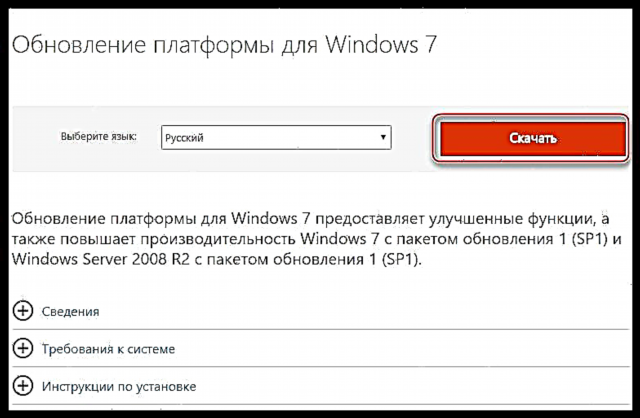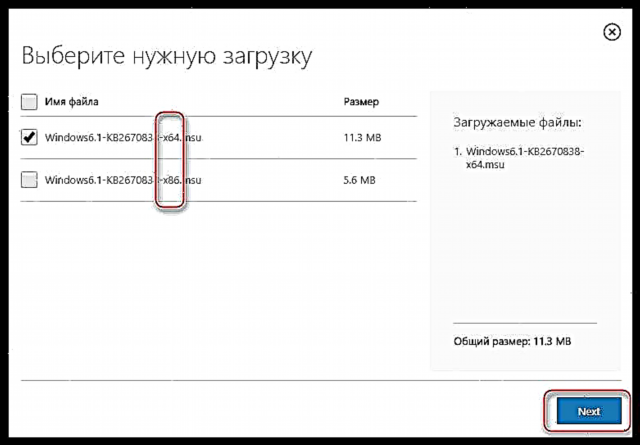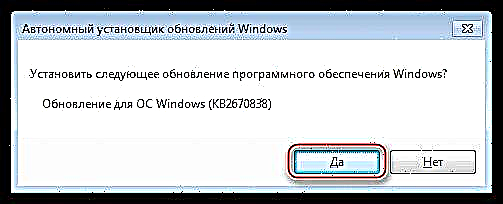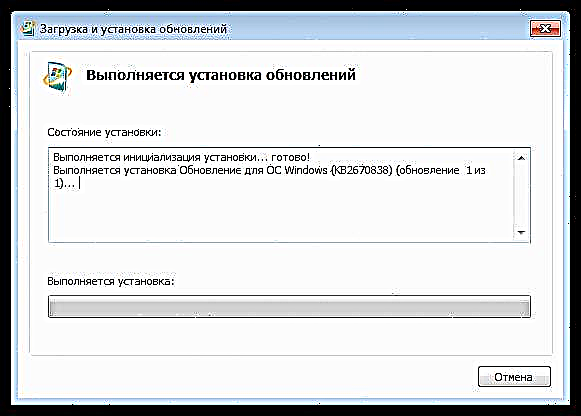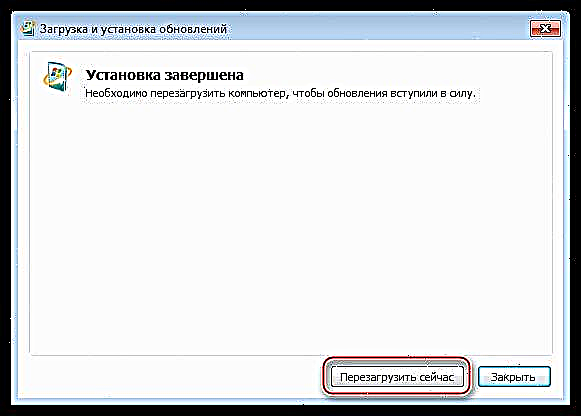DirectX គឺជាបណ្តុំនៃបណ្ណាល័យដែលអនុញ្ញាតឱ្យហ្គេម "ទាក់ទង" ដោយផ្ទាល់ជាមួយកាតវីដេអូនិងប្រព័ន្ធសំលេង។ គម្រោងហ្គេមដែលប្រើសមាសធាតុទាំងនេះប្រើសមត្ថភាពផ្នែករឹងរបស់កុំព្យូទ័រយ៉ាងមានប្រសិទ្ធភាពបំផុត។ ការធ្វើបច្ចុប្បន្នភាពដោយខ្លួនឯងផ្ទាល់អាចត្រូវបានទាមទារក្នុងករណីទាំងនោះនៅពេលមានកំហុសកើតឡើងកំឡុងពេលតំឡើងស្វ័យប្រវត្តិហ្គេម "ស្បថ" ចំពោះអវត្តមាននៃឯកសារមួយចំនួនឬអ្នកត្រូវប្រើកំណែថ្មីជាងនេះ។
ធ្វើឱ្យទាន់សម័យ DirectX
មុនពេលធ្វើបច្ចុប្បន្នភាពបណ្ណាល័យអ្នកត្រូវស្វែងយល់ថាតើការបោះពុម្ពមួយណាដែលបានតំឡើងរួចហើយនៅក្នុងប្រព័ន្ធហើយក៏ត្រូវរកមើលថាតើអាដាប់ធ័រក្រាហ្វិកគាំទ្រកំណែដែលយើងចង់តំឡើងដែរឬទេ។
អានបន្ត៖ ស្វែងយល់ពីជំនាន់ DirectX
ដំណើរការធ្វើឱ្យទាន់សម័យ DirectX មិនអនុវត្តតាមសេណារីយ៉ូដូចគ្នានឹងការធ្វើបច្ចុប្បន្នភាពសមាសធាតុផ្សេងទៀតទេ។ ខាងក្រោមនេះជាវិធីតំឡើងសំរាប់ប្រព័ន្ធប្រតិបត្តិការផ្សេងៗគ្នា។
វីនដូ ១០
នៅក្នុងកំពូលទាំង ១០ កំណែលំនាំដើមនៃកញ្ចប់គឺ ១១,៣ និង ១២។ នេះដោយសារតែការពិតដែលថាការបោះពុម្ពចុងក្រោយបំផុតត្រូវបានគាំទ្រតែកាតវីដេអូនៃជំនាន់ថ្មី ១០ និង ៩០០ ស៊េរីប៉ុណ្ណោះ។ ប្រសិនបើអាដាប់ធ័រមិនរាប់បញ្ចូលសមត្ថភាពក្នុងការធ្វើការជាមួយទីដប់ពីរដោយផ្ទាល់បន្ទាប់មកលេខ 11 ត្រូវបានប្រើ។ កំណែថ្មីប្រសិនបើមាននឹងមាននៅ ធ្វើបច្ចុប្បន្នភាពវីនដូ។ ប្រសិនបើចង់បានអ្នកអាចពិនិត្យមើលភាពទំនេររបស់ពួកគេដោយដៃ។
អានបន្ត៖ ការដំឡើងជំនាន់វីនដូ ១០ ទៅកំណែចុងក្រោយ
វីនដូ ៨
ជាមួយប្រាំបីនាក់ស្ថានភាពដូចគ្នា។ វារួមបញ្ចូលទាំងការកែប្រែ ១១.២ (៨,១) និង ១១.១ (៨) ។ វាមិនអាចទៅរួចទេក្នុងការទាញយកកញ្ចប់ដាច់ដោយឡែកពីគ្នា - វាមិនមានទេ (ព័ត៌មានពីគេហទំព័រផ្លូវការរបស់ Microsoft) ។ ការធ្វើបច្ចុប្បន្នភាពកើតឡើងដោយស្វ័យប្រវត្តិឬដោយដៃ។
អានបន្ត៖ ធ្វើបច្ចុប្បន្នភាពប្រព័ន្ធប្រតិបត្តិការវីនដូ ៨
វីនដូ ៧
ប្រាំពីរត្រូវបានបំពាក់ដោយ DirectX 11 ហើយប្រសិនបើ SP1 ត្រូវបានតំឡើងវាអាចធ្វើឱ្យប្រសើរឡើងទៅកំណែ 11.1 ។ ការបោះពុម្ពផ្សាយនេះគឺជាផ្នែកមួយនៃកញ្ចប់កែលម្អប្រព័ន្ធប្រតិបត្តិការដ៏ទូលំទូលាយ។
- ដំបូងអ្នកត្រូវចូលទៅកាន់ទំព័រផ្លូវការរបស់ Microsoft ហើយទាញយកកម្មវិធីតំឡើងសំរាប់វីនដូ ៧ ។
ទំព័រទាញយកកញ្ចប់
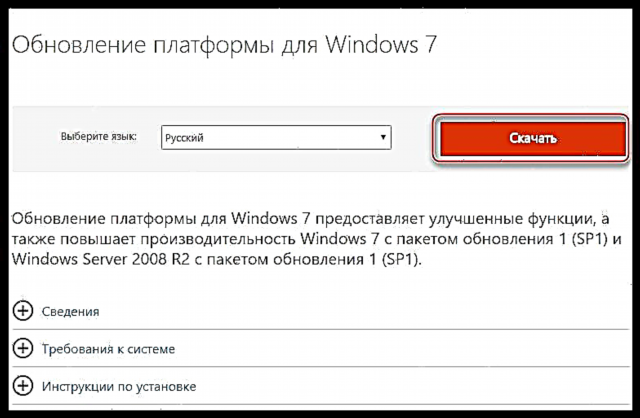
កុំភ្លេចថាឯកសារជាក់លាក់មួយត្រូវការឯកសារផ្ទាល់ខ្លួន។ យើងជ្រើសរើសកញ្ចប់ដែលត្រូវនឹងការបោះពុម្ពផ្សាយរបស់យើងហើយចុច "បន្ទាប់".
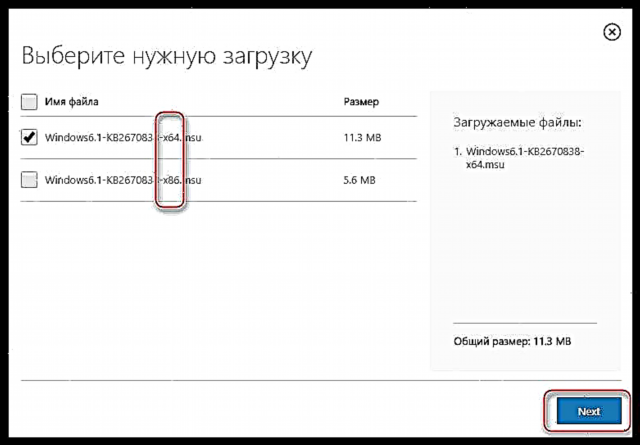
- ដំណើរការឯកសារ។ បន្ទាប់ពីការស្វែងរកសង្ខេបសម្រាប់បច្ចុប្បន្នភាពនៅលើកុំព្យូទ័រ

កម្មវិធីនឹងស្នើសុំឱ្យយើងបញ្ជាក់ពីបំណងតំឡើងកញ្ចប់នេះ។ តាមធម្មជាតិយល់ព្រមដោយចុចប៊ូតុង ត្រូវហើយ.
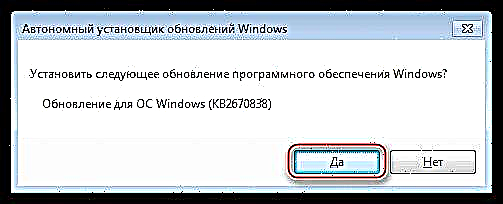
- នេះត្រូវបានអមដោយដំណើរការដំឡើងខ្លី។
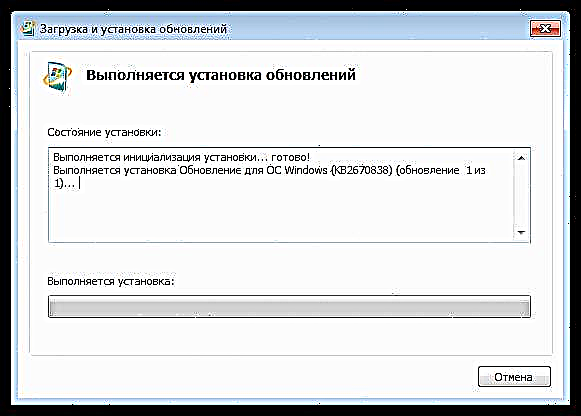
នៅពេលបញ្ចប់ការតំឡើងអ្នកត្រូវតែតំឡើងប្រព័ន្ធឡើងវិញ។
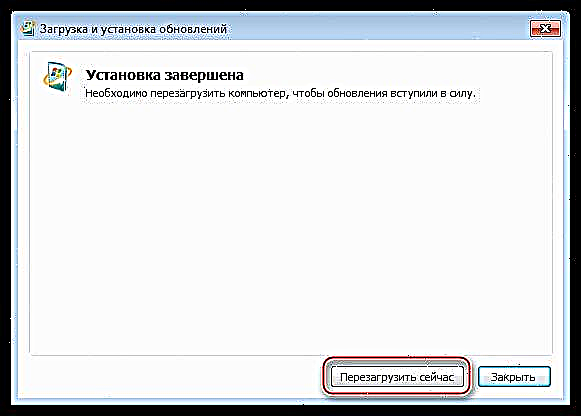
សូមកត់សម្គាល់ថា "ឧបករណ៍វិនិច្ឆ័យរោគដោយផ្ទាល់" ប្រហែលជាមិនបង្ហាញកំណែ ១១.១ ដែលកំណត់វាជា ១១ ទេ។ នេះដោយសារតែការពិតដែលថាវីនដូ ៧ មិនមានបង្ហាញការបោះពុម្ពពេញលេញ។ ទោះជាយ៉ាងណាក៏ដោយលក្ខណៈពិសេសជាច្រើននៃកំណែថ្មីនឹងត្រូវបានបញ្ចូល។ កញ្ចប់នេះក៏អាចទទួលបានតាមរយៈ ធ្វើបច្ចុប្បន្នភាពវីនដូ។ លេខរបស់គាត់ ក។ ស .២៦៧០៨៣៨.
ព័ត៌មានលម្អិតបន្ថែម៖
វិធីបើកការអាប់ដេតដោយស្វ័យប្រវត្តិនៅលើវីនដូ ៧
ដំឡើងបច្ចុប្បន្នភាពវីនដូ 7 ដោយដៃ
វីនដូ XP
កំណែអតិបរមាដែលគាំទ្រដោយវីនដូ XP គឺ ៩។ ការកែប្រែថ្មីរបស់វាគឺ ៩.០s ដែលមាននៅលើគេហទំព័រ Microsoft ។
ទាញយកទំព័រ
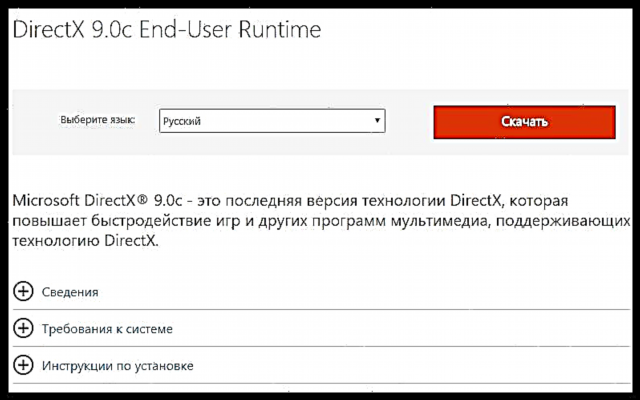
ការទាញយកនិងតំឡើងគឺពិតជាដូចគ្នានឹងប្រាំពីរ។ កុំភ្លេចចាប់ផ្ដើមឡើងវិញបន្ទាប់ពីដំឡើងរួច។
សេចក្តីសន្និដ្ឋាន
បំណងប្រាថ្នាដើម្បីឱ្យមានកំណែចុងក្រោយនៃ DirectX នៅក្នុងប្រព័ន្ធរបស់អ្នកគឺគួរឱ្យសរសើរប៉ុន្តែការតំឡើងបណ្ណាល័យថ្មីដែលមិនសមហេតុផលអាចនាំឱ្យមានផលវិបាកមិនល្អក្នុងទម្រង់នៃការបង្កកនិងភាពអាប់អួនៅក្នុងហ្គេមនៅពេលលេងវីដេអូនិងតន្ត្រី។ អ្នកធ្វើសកម្មភាពទាំងអស់ដោយគ្រោះថ្នាក់និងហានិភ័យផ្ទាល់ខ្លួន។
កុំព្យាយាមតំឡើងកញ្ចប់ដែលមិនគាំទ្រប្រព័ន្ធប្រតិបត្តិការ (សូមមើលខាងលើ) ទាញយកនៅលើគេហទំព័រគួរឱ្យសង្ស័យ។ ទាំងអស់នេះគឺមកពីអាក្រក់មួយមិនដែលកំណែ ១០ នឹងដំណើរការលើ XP និង ១២ លើ ៧ ទេ។ វិធីដែលមានប្រសិទ្ធភាពនិងគួរឱ្យទុកចិត្តបំផុតក្នុងការធ្វើឱ្យទាន់សម័យ DirectX គឺត្រូវតំឡើងប្រព័ន្ធប្រតិបត្តិការថ្មី។